
 |
|
|
Главная --> Промиздат --> Интерполирование поверхности Создание карты с использованием ординарного кригинга Используйте ординарный кри-гинг для создания карт проинтер-полированных значений, квантилей, вероятности и карт стандартных ошибок. Он учтет неизвестное постоянное значение. Данные, полученные в опорных точках, должны относиться к непрерывному явлению. Подсказка Важные параметры Соответствующее преобразование, возможное вычитание тренда из поверхности, модели вари-ограммы/ковариации и область поиска соседства. Подсказка Использование файла базы данных вместо точечного слоя В диалоге Выберите входные данные и метод вместо слоя ArcMap может быть выбран файл базы данных. Для этого надо нажать кнопку Пролистать и выбрать соответствующий файл из базы данных. См. также Для дополнительной информации о преобразованиях, вычитании тренда, определении параметров в диалогах Моделирование вариограм-мы/ковариации и Поиск соседства, а также для изучения диалога Перекрестная проверка, обратитесь кГлаве 7, Использованиеаналитических инструментов при построении поверхностей. Создание карты проинтерполированных значений 1. В таблице содержания ArcMap выберите точечный слой, для которого вы хотите выполнить интерполяцию по методу ординарного кригинга. 2. Запустите модуль Geostatistical Analyst. 3. В окне Атрибут выберите показатель, для которого вы хотите выполнить интерполяцию по методу ординарного кри-гинга. 4. Из списка методов выберите Кригинг. 5. Нажмите Далее. 6. Из меню Ординарный кри-гинг выберите опцию Интерполяция. 7. Нажмите Далее. 8. В диалоге Моделирование вариограммы/ковариации задайте требуемые параметры и нажмите Далее. 9. В диалоге Поиск соседства задайте требуемые параметры поиска и нажмите Далее. 10. В диалоге Перекрестная проверка изучите полученные результаты и нажмите Готово. 11. В диалоге с информацией о результирующем слое нажмите OK. 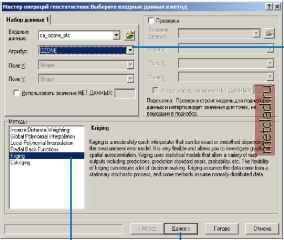  Создание учебного и тестового наборов данных При выполнении проверки, используются два набора данные: учебный набор данных и тестовый набор данных. Учебный набор данных содержит опорные точки, по которым будет выполняться интерполяция. Тестовый набор данных будет использован для проверки вычислений. Учебный набор данных вводится как Набор данных 1, а тестовый набор данных - как Проверочный набор данных. См. раздел Выполнение проверки для геостатистического слоя, созданного из поднабора данных в Главе 9 для получения дополнительной информации о создании поднабо-ров данных. Подсказка Использование проверки Убедитесь, что учебный набор данных содержит достаточное для точного представления поверхности количество опорных точек. Если учебный набор слишком мал, экстремальные значения данных могут сместить параметры модели и исказить полученные результаты. Создание карты стандартных ошибок интерполяции 1. В таблице содержания ArcMap нажмите правую клавишу мыши на поверхности проинтерполирован-ных значений, построенной с использованием ординарного кри-гинга, и из контекстного меню выберите опцию Построить карту стандартных ошибок интерполяции.  Создание карты проинтерполированных значений с использованием проверки 1. В таблице содержания ArcMap выберите точечный слой, для которого вы хотите выполнить интерполяцию по методу ординарного кригинга. 2. Запустите модуль Geostatistical Analyst. 3. В окне Атрибут выберите показатель, для которого вы хотите выполнить интерполяцию по методу ординарного кригинга. 4. Из списка методов выберите Кри-гинг. 5. Отметьте галочкой опцию Проверка и задайте набор данных и показатель, которые будут использованы при проверке. 6. Нажмите Далее. 7. Повторите шаги с 6 по 10 упражнения Создание карты проинтерполированных значений с преды:-дущей страницы, изучите полученные результаты в диалоге Проверка и затем нажмите Готово. 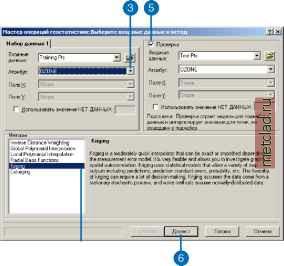 Применение инструментов ESDA для определения параметров модели Воспользуйтесь инструментами исследовательского анализа пространственных данных (ESDA) для принятия решений по преобразованиям, вычитанию тренда и наличию эффекта выпадающих (экстремальных) значений в моделях варио-граммы/ковариации. Подтвердите свое решение с использованием проверки и перекрестной проверки. См. также Для дополнительной информации о преобразованиях и определении параметров в диалогах Моделирование вариограммы/ ковариации и Поиск соседства, а также для изучения диалога Перекрестная проверка, обратитесь к Главе 7, Использование аналитических инструментов при построении поверхностей. Создание карты проинтерполированных значений с применением преобразований 1. В таблице содержания ArcMap выберите точечный слой, для которого вы хотите выполнить интерполяцию по методу ординарного кригинга. 2. Запустите модуль Geostatistical Analyst. 3. Выберите атрибут, для которого вы хотите выполнить ординарный кригинг. 4. Из списка методов выберите Кригинг. 5. Нажмите Далее. 6. Откройте список для строки Ординарный кригинг и выберите опцию Карта проинтер-полированных значений. 7. Из меню Преобразование выберите требуемый метод преобразования. 8. Нажмите Далее. 9. Выполните шаги с 9 по 12 упражнения Создание карты проинтерполированных значений с использованием метода вычитания тренда, которое дано на следующей странице. 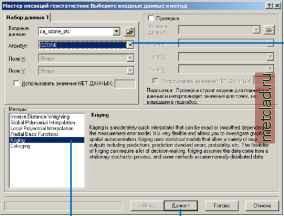 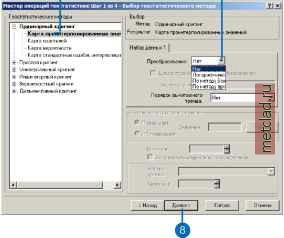
|